1. Utiliza el conocimiento de datos para mejorar la enseñanza y el aprendizaje en Teams
Las últimas actualizaciones en Insights permiten a los educadores hacer un seguimiento exhaustivo del progreso de los estudiantes. Esto incluye ver el número de estudiantes activos e inactivos cada día, las clases a las que faltaron y las tareas no realizadas.
En cada clase específica, los profesores pueden ver tarjetas destacadas que muestran los comportamientos más recurrentes de los alumnos sobre los que conviene trabajar. Estas tarjetas están desplegándose y estarán disponibles para todos los usuarios a mediados de diciembre.
2. Fomenta la participación en clase con las reuniones en línea de Microsoft Teams
Nueva selección de escenas en el Modo Conjunto
Los profesores podrán elegir entre todas las nuevas escenas del Modo Conjunto tanto en escritorio como en teléfonos móviles. Con estas escenas se ayuda a crear un ambiente educativo que haga que los estudiantes sientan que están juntos en el aula. Este vídeo muestra cómo elegir la escena adecuada.
Subtítulos en directo con atribución de autor
Gracias a los subtítulos en vivo con atribución orador podremos tener reuniones más multiculturales e inclusivas. Que nadie se quede atrás en el proceso educativo.
Destaca la cámara del profesor para todos los estudiantes
Tanto los profesores como otras personas que estén presentando o exponiendo algo podrán destacar su cámara para el resto de participantes. El individuo destacado se mostrará de forma preferente y en grande, tal y como vemos en la imagen adjunta. Está disponible en PC, MAC, móvil y web. Este vídeo rápido muestra cómo configurarlo.
Utiliza las encuestas para conocer la opinión de los alumnos
Gracias a las encuestas de Teams, los profesores podrán hacer las clases más interactivas, tratando de conocer la opinión de los alumnos sobre temas de interés. Los profesores podrán crear encuestas antes, durante e incluso después de las reuniones. Mira este pequeño vídeo para aprender a usarlas.
Supresión de ruido basada en inteligencia artificial
Gracias a la supresión de ruido basada en la inteligencia artificial, las clases serán más agradables que nunca y no tendremos que preocuparnos por los malos micrófonos del resto de participantes.
3. Mantén la seguridad de los estudiantes con controles de reuniones en Microsoft Teams
Impide que los estudiantes activen su micrófono durante la clase
Los organizadores de las reuniones de Microsoft Teams ahora pueden evitar que los alumnos activen sus micrófonos durante la clase en línea, permitiéndolo solo cuando levanten la mano. Esto es especialmente útil en clases con un gran número de personas donde se quiere evitar el caos.
Borrar reuniones de Microsoft Teams
Ahora la persona que creó la reunión o cualquier otro propietario autorizado puede borrar la clase en línea para que nadie pueda volver a verla si así lo desea. Entra aquí para saber más sobre esto.
4. Mantén el compromiso de los estudiantes con la materia del curso
Entradas fijadas en el panel de información
Puedes fijar cualquier post o mensaje en el panel de información para que todos los miembros del grupo lo vean cuando entren. En este vídeo aprenderás cómo.
Más opciones para usar encuestas, cuestionarios y checklists en Microsoft Teams
Con las nuevas plantillas, una vez instaladas y configuradas por los administradores, podréis disfrutar de una mejor experiencia en estos apartados.
Traducción de chat bajo demanda en Android
Con un simple clic, la gente que habla distintos idiomas podrás comunicarse fluidamente con otra traduciendo sus posts tanto en los canales como en chats.
5. Haz más con las tareas de Microsoft Teams
Mejoras en la configuración de tareas
La configuración de tareas permite a los educadores establecer tiempos de entrega predeterminados, fijar preferencias sobre qué ocurre cuando un nuevo estudiante entra en clase, cambiar el lugar donde se publican las notificaciones de una tarea… Mira este vídeo para aprender más al respecto.
Mira las tareas de todas las clases y accede a ellas fácilmente
Tanto los estudiantes como los profesores ver las tareas pendientes y filtrarlas por clases o elegir que se muestren todas juntas. Tan solo tenéis que acudir a «Tareas» en la barra lateral izquierda de Microsoft Teams. Aprende más con este vídeo.
6. Utiliza tus aplicaciones favoritas en tus clases y cursos virtuales
https://microsofters.com/173968/microsoft-teams-para-educacion-novedades-noviembre-2020/amp/
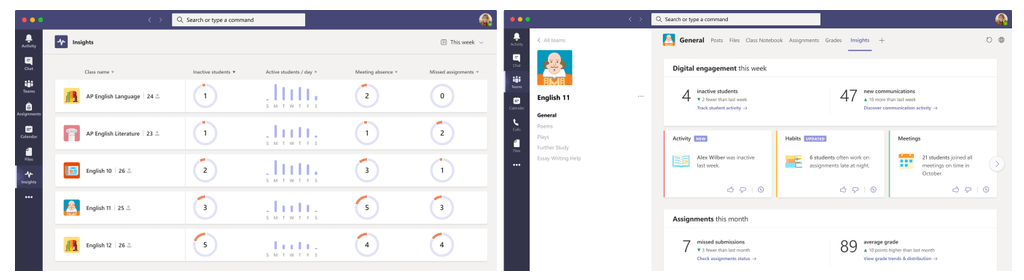



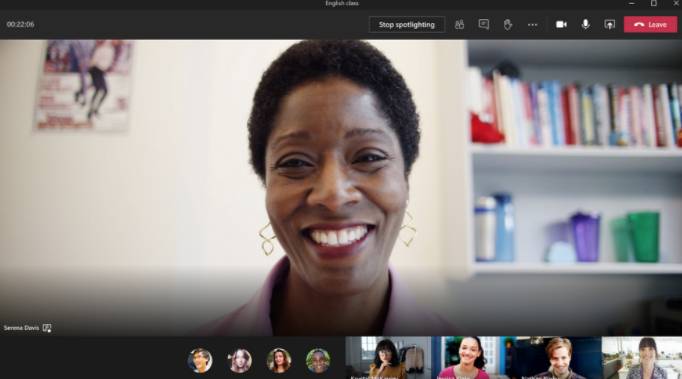
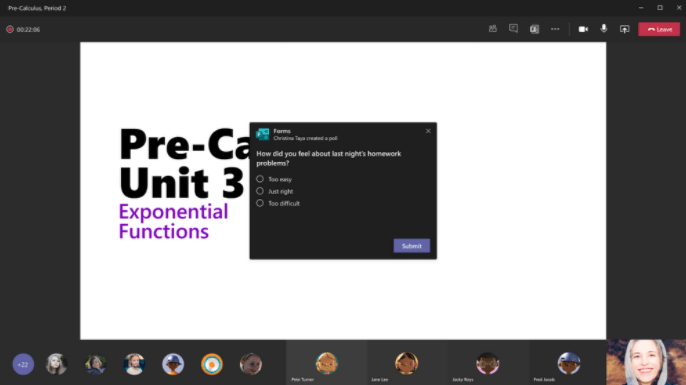
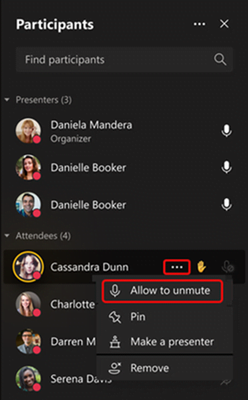
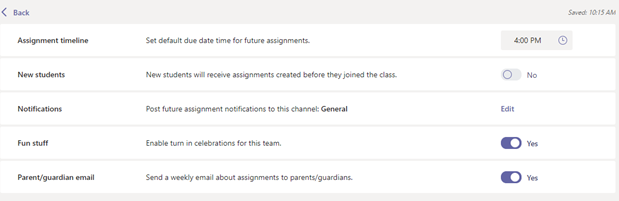



No hay comentarios.:
Publicar un comentario